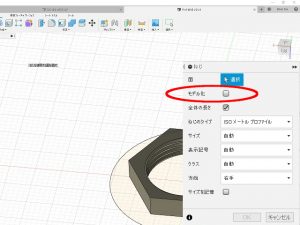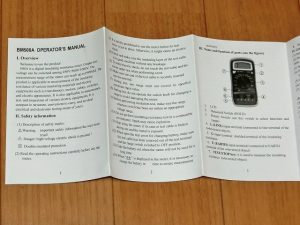隔月刊誌のN(エヌ)の12月号でパワーパック(コントローラー)の製作記事がありましたので、まねて作ってみました。

 記事では秋月電子通商の500円くらいのキットを使っていましたが、値段の通りの部品点数が少ないキットです。素組みなら10分程度で組めると思います。(組み立て前の写真を撮り忘れています。)
写真では放熱用のヒートシンクを追加して、ボリュームは別付けにするために取り付けていません。
また、キットのままだとPWMの周波数は10kHzということなので、発振用のコンデンサを1,000pFから510pFに置き換えて周波数のアップを試みましたが、オシロスコープを持っていないので波形が正常に出力されているのか検証ができていません。(^^;
(2019.12.08追記 オシロスコープで観測すると約20kHzの矩形波が出力されていました。)
記事では秋月電子通商の500円くらいのキットを使っていましたが、値段の通りの部品点数が少ないキットです。素組みなら10分程度で組めると思います。(組み立て前の写真を撮り忘れています。)
写真では放熱用のヒートシンクを追加して、ボリュームは別付けにするために取り付けていません。
また、キットのままだとPWMの周波数は10kHzということなので、発振用のコンデンサを1,000pFから510pFに置き換えて周波数のアップを試みましたが、オシロスコープを持っていないので波形が正常に出力されているのか検証ができていません。(^^;
(2019.12.08追記 オシロスコープで観測すると約20kHzの矩形波が出力されていました。)

 このキットはボリュームを絞っても完全に出力をゼロにできないらしいので、ON/OFFスイッチ付きのボリュームで、絞りきったときに制御電源自体を切るようにしてみました。
つまみと電源スイッチ,方向選択スイッチ(と510pFのコンデンサ)はジャンク箱に転がっていたものです。
なお、スイッチのリングナットは2つとも紛失してしまっていたので、3Dプリンタで印刷しました。
このキットはボリュームを絞っても完全に出力をゼロにできないらしいので、ON/OFFスイッチ付きのボリュームで、絞りきったときに制御電源自体を切るようにしてみました。
つまみと電源スイッチ,方向選択スイッチ(と510pFのコンデンサ)はジャンク箱に転がっていたものです。
なお、スイッチのリングナットは2つとも紛失してしまっていたので、3Dプリンタで印刷しました。

 ACアダプターは12V2.0Aのものを新たに購入しました。
運転中に短絡事故を起こしてACアダプターに内蔵されているヒューズを飛ばしてしまうと2度と使えなくなって被害が大きいので、パワーパックの回路にポリススイッチを付加します。(1度やってしまったことがあります。)
ポリスイッチは1.1Aのもので、2.2Aで回路を遮断するらしいのですが、ACアダプターのデータシートを見ると3Aまでは流せそうなので、ポリスイッチが作動するまでの短時間の定格超えは大丈夫と判断しました。
ACアダプターは12V2.0Aのものを新たに購入しました。
運転中に短絡事故を起こしてACアダプターに内蔵されているヒューズを飛ばしてしまうと2度と使えなくなって被害が大きいので、パワーパックの回路にポリススイッチを付加します。(1度やってしまったことがあります。)
ポリスイッチは1.1Aのもので、2.2Aで回路を遮断するらしいのですが、ACアダプターのデータシートを見ると3Aまでは流せそうなので、ポリスイッチが作動するまでの短時間の定格超えは大丈夫と判断しました。
 あらためて、キットとは別に用意した別売り部品です。(ネジ類やヒートシンク、ケースのゴム足が写っていませんが・・・。)
写真のつまみとスイッチ,電源ランプ用のLED,DCジャック,プッシュターミナルはジャンク箱を漁ったら出てきたもので、つまみやスイッチの形状にこだわらなければ、必要な部材はすべて秋月電子通商で購入できます。
あらためて、キットとは別に用意した別売り部品です。(ネジ類やヒートシンク、ケースのゴム足が写っていませんが・・・。)
写真のつまみとスイッチ,電源ランプ用のLED,DCジャック,プッシュターミナルはジャンク箱を漁ったら出てきたもので、つまみやスイッチの形状にこだわらなければ、必要な部材はすべて秋月電子通商で購入できます。

 この手のキットは基板のハンダ付けよりも、ケースの準備(開口など)の方が面倒くさいのですが、今回は3Dプリンターで印刷しました。
印刷に半日はかかりますが、単純な形状なら設計も難しくなく、ケースの加工が不要なので圧倒的にラクです。
ちなみに印刷時のインフィルは100%です。中途半端に設定すると壁内のわずかな隙間を中空にするためにヘッドがガタガタと五月蠅く動いてかえって時間が掛かったり、出来上がったケースにタッピングネジが利かなくなったりします。
この手のキットは基板のハンダ付けよりも、ケースの準備(開口など)の方が面倒くさいのですが、今回は3Dプリンターで印刷しました。
印刷に半日はかかりますが、単純な形状なら設計も難しくなく、ケースの加工が不要なので圧倒的にラクです。
ちなみに印刷時のインフィルは100%です。中途半端に設定すると壁内のわずかな隙間を中空にするためにヘッドがガタガタと五月蠅く動いてかえって時間が掛かったり、出来上がったケースにタッピングネジが利かなくなったりします。
 外付け部品の配線に少し時間がかかりましたが、無事に完成しました。
動力ユニットが意外となめらかに走行します。
最近はこの手の工作から少し疎遠になっていたので、勘を維持するのには良かったです。
それでは。<(_)>
外付け部品の配線に少し時間がかかりましたが、無事に完成しました。
動力ユニットが意外となめらかに走行します。
最近はこの手の工作から少し疎遠になっていたので、勘を維持するのには良かったです。
それでは。<(_)>

材料は見ての通りです。 ボタン電池のような丸い物体は磁石です。ネオジム磁石かな。 ブラシは銅棒に圧着されたY端子です。 肝心のコイルは少し太めのエナメル線で作るのですが、付属の筒に巻き付けて自分で作ります。 コイル状にしたエナメル線の両端は、片側をすべて、もう一方を半分くらい、紙やすりでエナメルを削り落とします。
こんな感じに組み立てます。 磁石は乾電池の上にくっつけておきます。 上手く作るとこの状態で勝手に回り始めます。